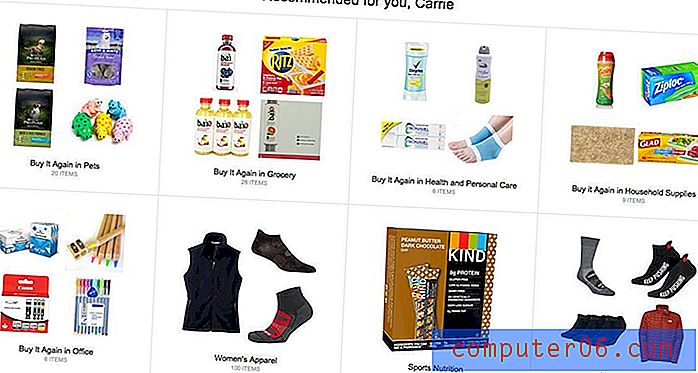YouTube videoklipa iegulšana programmā Powerpoint 2013
Pēdējo reizi atjaunināts: 2017. gada 20. janvārī
Powerpoint prezentācijas var būt ļoti atšķirīgas atkarībā no tās personas stila, kuras tās veido. Bet vairums vadītāju piekritīs, ka auditorijas uzmanības un izklaides saglabāšana palīdzēs jebkurai prezentācijai, un efektīvs veids, kā to izdarīt, ir slaidrādei pievienot videoklipu. YouTube ir labākais tiešsaistes video resurss, tāpēc, par laimi, varat meklēt un iegult YouTube video Powerpoint 2013 prezentācijās, neatstājot programmu.
YouTube ir ne tikai lielākā tiešsaistes videoklipu bibliotēka, bet kādam ir ļoti viegli izveidot YouTube kontu un augšupielādēt savus videoklipus. Tātad, ja vietnē YouTube ir videoklips, kuru vēlaties iegult prezentācijā, tad, lai uzzinātu, kā rīkoties, rīkojieties šādi. Un, tā kā jūs iegultat YouTube videoklipu slaidrādē, nevis lejupielādējat failu, nevajadzēs uztraukties par ievērojamo video failu lielumu, kas citādi jūsu prezentāciju varētu apgrūtināt ar e-pasta kopīgošanu.
YouTube video ievietošana programmā Powerpoint 2013
Vienā brīdī radās problēma ar YouTube videoklipu iegulšanu Powerpoint 2013, taču Microsoft šo problēmu ir atrisinājis. Ja nevarat veikt tālāk norādītās darbības, lai iegultu savu YouTube video, iespējams, jums būs jāizmanto Windows atjaunināšana, lai instalētu visus pieejamos Microsoft Office atjauninājumus.
Šajā apmācībā tiks pieņemts, ka videoklips, kuru vēlaties iegult prezentācijā, jau ir atrodams vietnē YouTube un jūs zināt, kā to atrast. Jums arī būs jābūt aktīvam interneta savienojumam datorā, kuru izmantojat sava darba prezentēšanai, jo Powerpoint straumēs video no YouTube serveriem. Videoklips netiek lejupielādēts, lai jūs varētu to izmantot bezsaistē.
1. solis: atveriet prezentāciju Powerpoint 2013.
2. darbība: loga kreisajā pusē atlasiet slaidu, kurā vēlaties iegult video.

3. darbība: loga augšdaļā noklikšķiniet uz cilnes Ievietot .
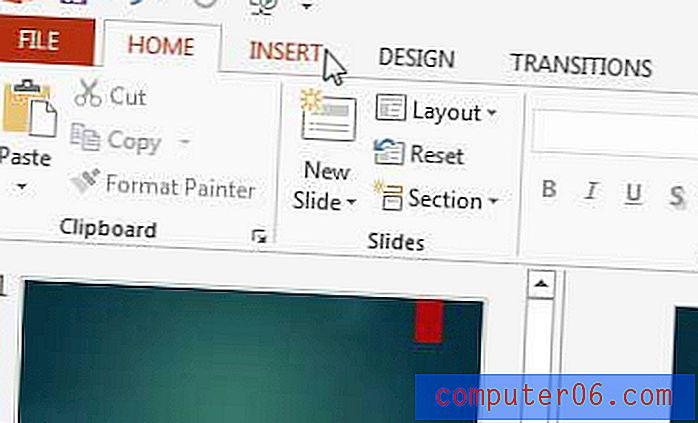
4. darbība. Noklikšķiniet uz pogas Video sadaļā Media, kas atrodas navigācijas lentes labajā pusē, pēc tam noklikšķiniet uz opcijas Online Video .
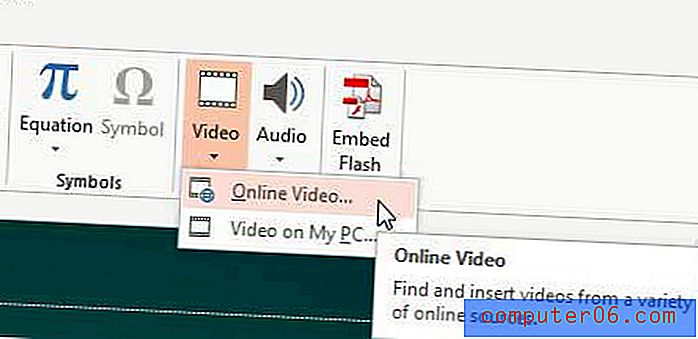
5. darbība. Noklikšķiniet meklēšanas laukā pa labi no opcijas YouTube, pēc tam ievadiet sava videoklipa meklēšanas vārdu un nospiediet tastatūras taustiņu Enter . Ja jums jau ir iegulšanas kods, tā vietā varat to nokopēt un ielīmēt sadaļā No video iegulšanas kods.
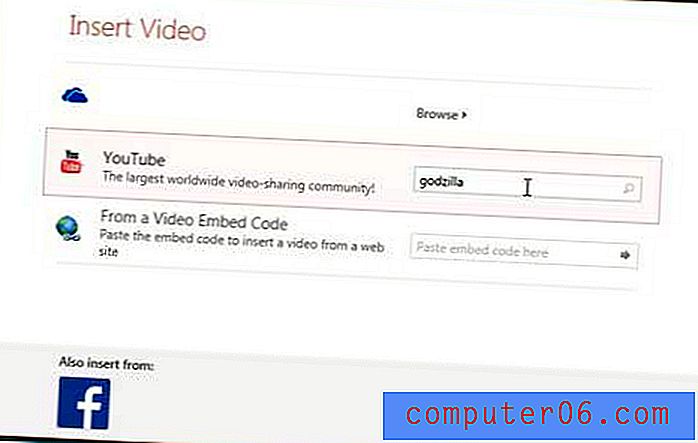
6. solis: atlasiet video, kuru vēlaties ievietot prezentācijā, pēc tam loga apakšā noklikšķiniet uz pogas Ievietot .
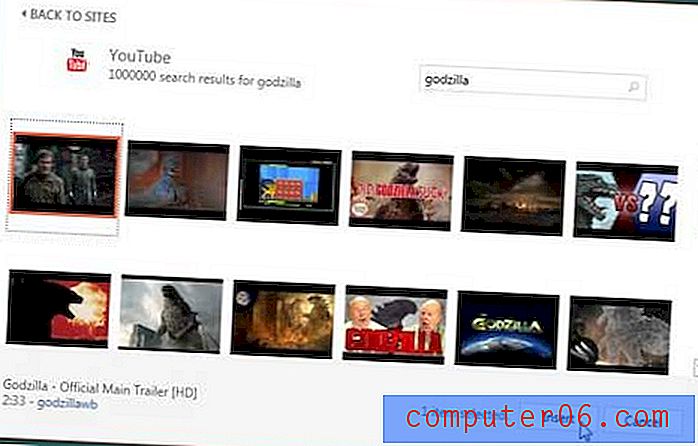
7. darbība. Velciet videoklipu uz slaidā vēlamajā vietā. Ņemiet vērā, ka varat mainīt tā izmēru, noklikšķinot uz viena no rūtiņām video perimetrā un attiecīgi velkot to.
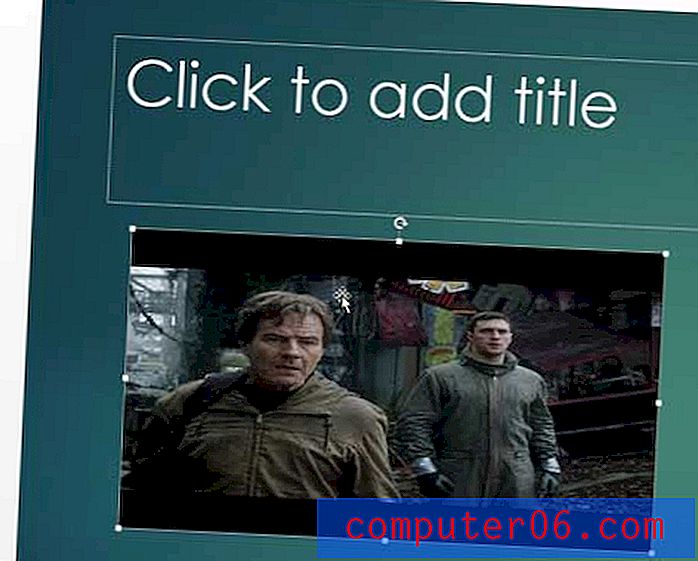
Kopsavilkums - kā ievietot YouTube videoklipu programmā Powerpoint 2013
- Atlasiet videoklipa slaidu,
- Loga augšpusē noklikšķiniet uz cilnes Ievietot .
- Noklikšķiniet uz pogas Video un pēc tam noklikšķiniet uz tiešsaistes video .
- Noklikšķiniet meklēšanas lauka iekšpusē pa labi no YouTube, ierakstiet meklēšanas frāzi un pēc tam noklikšķiniet uz meklēšanas pogas.
- Atlasiet videoklipu, kuru vēlaties iegult Powerpoint 2013, pēc tam noklikšķiniet uz pogas Ievietot .
- Velciet iegulto YouTube videoklipu uz slaida vēlamajā vietā.
Vai slaidrādes laikā jums vienkārši jāsaista ar Web lapu? Uzziniet, kā ievietot saites Powerpoint 2013 prezentācijās, lai cilvēki varētu apmeklēt Web lapas, noklikšķinot uz teksta jūsu slaidos.